- BSoD ntoskrnl.exe događa se kada upravljački program pristupa straničnoj memoriji na DISPATCH_LEVEL.
- Te se pogreške najlakše riješite instaliranjem alata za obnavljanje sustava treće strane.
- Provjerite jesu li operativni sustav i upravljački programi hardvera ažurirani.
- Također biste trebali riješiti svoj problem pomoću SFC skeniranja kako biste brzo riješili problem.
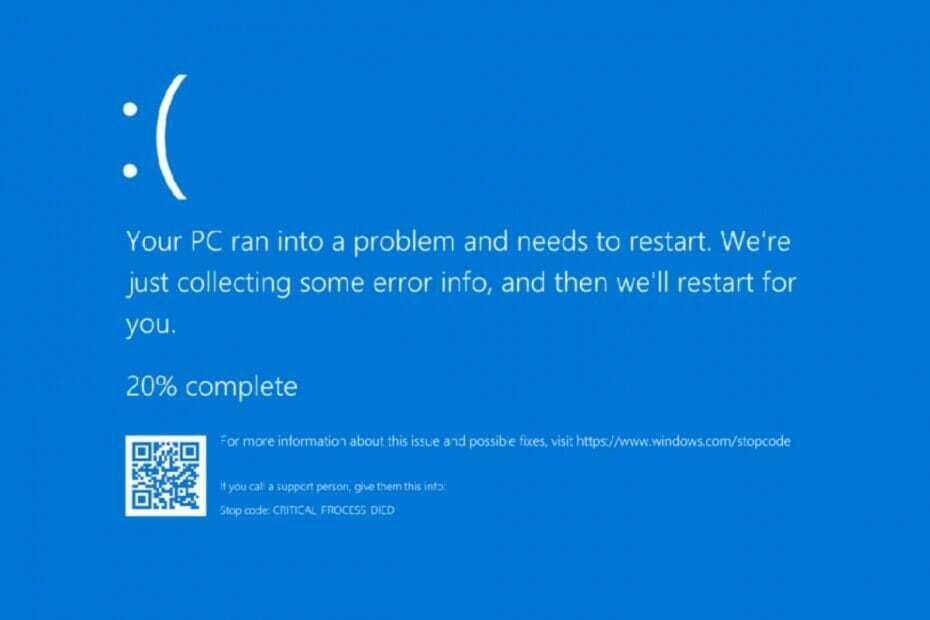
- Preuzmite alat za popravak računala Restoro koji dolazi s patentiranim tehnologijama (patent dostupan ovdje).
- Klik Započni skeniranje kako biste pronašli probleme sa sustavom Windows koji bi mogli uzrokovati probleme s računalom.
- Klik Popravi sve za rješavanje problema koji utječu na sigurnost i performanse vašeg računala
- Restoro je preuzeo 0 čitatelji ovog mjeseca.
Windows 10 je ispunjen izvještajima o plavom ekranu smrti (BSOD) i sada je vrijeme da pružite popravak za onaj koji uzrokuje program ntoskrnl.exe.
Očigledno se radi o problemu provjere programskih pogrešaka IRQL_NOT_LESS_OR_EQUAL koji ukazuje na to da je Microsoft Windows ili upravljački program u načinu jezgre pristupio straničnoj memoriji na DISPATCH_LEVEL ili novijoj verziji.
Objašnjenje se nastavlja ovako:
Ova provjera bugova izdaje se ako se pristupa straničnoj memoriji (ili neispravnoj memoriji) kada je IRQL previsok. Pogreška koja generira ovu provjeru programske pogreške obično se javlja nakon instalacije neispravnog upravljačkog programa uređaja, sistemske usluge ili BIOS-a.
Kako mogu popraviti BSOD pogreške sustava Windows 10 ntoskrnl.exe?
- Upotrijebite nezavisni popravljač BSoD
- Ažurirajte svoje računalo
- Onemogućite postavke overclockinga
- Ažurirajte svoj Realtek audio upravljački program
- Isključite BlueStacks / drugi Android emulator
- Očistite svoj registar
- Provjerite ima li na disku pogrešaka
- Rješavanje problema s lošom memorijom
- Uklonite neispravne štapiće RAM-a
1. Upotrijebite nezavisni popravljač BSoD
Sve popravke BSoD automatski popravite uz pomoć izvrsnog programa treće strane. Softver će vratiti vaše oštećene, oštećene ili nedostajuće sistemske datoteke.
Nećete više morati brinuti o fatalnim pogreškama i padovima. Postupak je još jednom automatiziran. Trebate samo nekoliko puta kliknuti i program će započeti skeniranje i popravak računala.

Restoro pokreće ga internetska baza podataka koja sadrži najnovije datoteke funkcionalnih sustava za računala sa sustavom Windows 10, što vam omogućuje jednostavnu zamjenu svih elemenata koji mogu uzrokovati BSoD pogrešku.
Ovaj vam softver može pomoći i stvaranjem točke vraćanja prije početka popravaka, omogućujući vam lako vraćanje prethodne verzije vašeg sustava ako nešto pođe po zlu.
Evo kako možete popraviti pogreške u registru pomoću programa Restoro:
- Preuzmite i instalirajte Restoro.
- Pokrenite aplikaciju.
- Pričekajte da softver prepozna probleme sa stabilnošću i moguće oštećene datoteke.
- Pritisnite Započnite popravak.
- Ponovo pokrenite računalo da bi sve promjene stupile na snagu.
Čim se postupak popravljanja dovrši, računalo bi trebalo raditi bez problema i više se nećete morati brinuti zbog BSoD pogrešaka ili sporog vremena odziva.
⇒ Nabavite Restoro
Odricanje:Ovaj program treba nadograditi s besplatne verzije kako bi mogao izvoditi određene radnje.
2. Ažurirajte svoje računalo
- pritisni Windows ključ + S.
- Tip Postavke i pritisnite Unesi.
- Ići Ažuriranje i sigurnost.

- Onda idite na Windows Update.
- Odaberi Provjerite ima li ažuriranja.

- Instalirajte sve što se pojavi.
Bilješka: Ako vaš Windows okvir za pretraživanje nedostaje, vratite ga u nekoliko jednostavnih koraka ovaj koristan vodič.
Imate problema s ažuriranjem sustava Windows? Ovaj vodič pomoći će vam da u kratkom roku riješite problem
3. Onemogućite postavke overclockinga
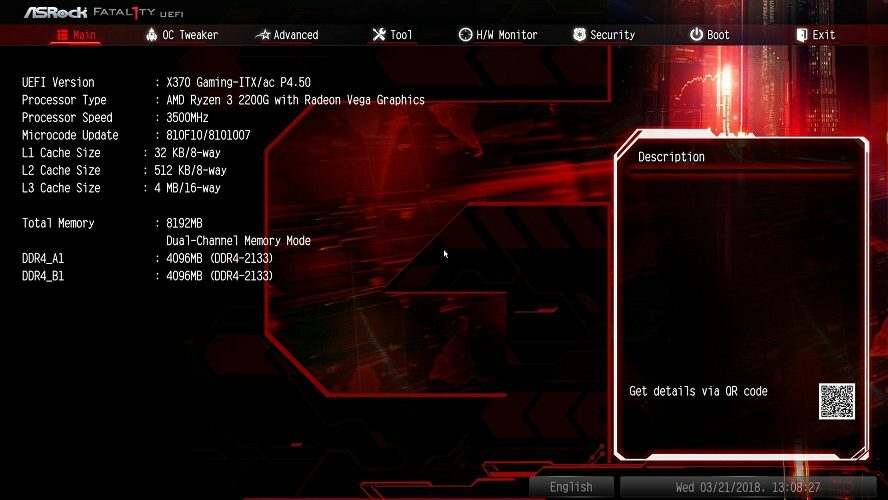
Ako ste instalirali overclocking softvera na računalu, ovo može objasniti zašto dobivate pogreške BSOD ntoskrnl.exe.
Ovi alati za poticanje igara opterećuju vaš hardver, prisiljavajući ih da rade izvan preporučene frekvencije.
Kao rezultat toga, to može uzrokovati razne probleme, uključujući pad sustava Blue Screen of Death. Najbrže rješenje za njihovo rješavanje je onemogućavanje softvera za overclocking.
Ako tražite dobar softver za overclocking, znajte da imamo namjenski popis najboljeg softvera.
4. Ažurirajte svoj Realtek audio upravljački program
Dakle, u ovoj situaciji otkriveno je da Realtek HiDefinition Audio vozač, označen kao Creative Audio Driver, bio je zastario.
Ako ste naišli na sličan BSOD problem u sustavu Windows 10, morate preuzeti najnovije upravljačke programe Realtek. Uštedite si malo vremena i učinite to automatski s programom treće strane.
Nikada više nemojte razmišljati o ažuriranju upravljačkih programa zahvaljujući ovom sjajnom softveru. Jednostavno ga preuzmite, kliknite nekoliko stvari, a ostatak postupka automatiziran je. Oprostite se s pogreškama BSoD-a povezanim s problemima s upravljačkim programima.
⇒ Nabavite DriverFix
5. Isključite BlueStacks / drugi Android emulator
- Otvorena Notepad.
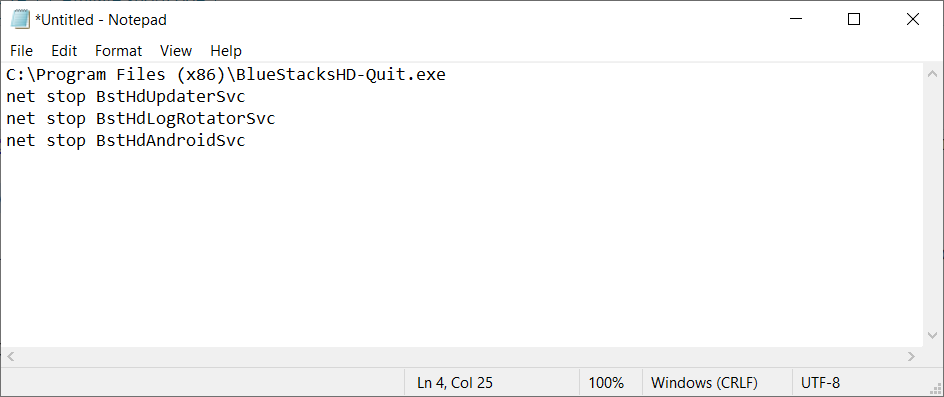
- Unesite sljedeće retke:
C: Programske datoteke (x86) BlueStacksHD-Quit.exeneto stop BstHdUpdaterSvcneto zaustavljanje BstHdLogRotatorSvcneto stop BstHdAndroidSvc - Kliknite na Datoteka a zatim dalje Spremi kao.
- Postavi Spremi kao vrstu do Sve datoteke. Unesi skripta.bat kao naziv datoteke i kliknite na Uštedjeti.
- Pronađite skripta.bat datoteku i dvaput je kliknite da biste je pokrenuli.
Pokrenite skeniranje sustava kako biste otkrili potencijalne pogreške

Preuzmite Restoro
Alat za popravak računala

Klik Započni skeniranje pronaći probleme sa sustavom Windows.

Klik Popravi sve za rješavanje problema s patentiranim tehnologijama.
Pokrenite skeniranje računala pomoću alata za popravak za obnavljanje kako biste pronašli pogreške koje uzrokuju sigurnosne probleme i usporavanja. Nakon završetka skeniranja, postupak popravka zamijenit će oštećene datoteke svježim Windows datotekama i komponentama.
Bilješka: Neki korisnici sustava Windows 10 izvijestili su da se pogreške BSOD ntoskrnl.exe javljaju uglavnom kada su omogućili BlueStacks i druge Android emulatore.
Dakle, ako ste na svoje računalo instalirali emulatore, onemogućite ih ili potpuno deinstalirajte.
Tražite neke besplatne Android emulatore? Napravili smo sjajan popis samo za vas.
6. Očistite svoj registar
- Ići Početak, a zatim upišite CMD.
- Otvorena Naredbeni redak (Administrator).

- Upišite sljedeću naredbu:
sfc / scannow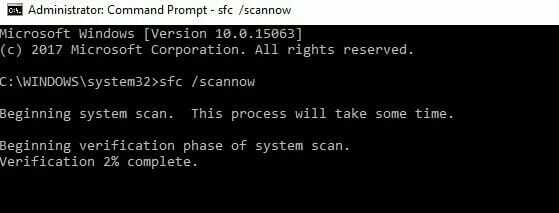
- Pričekajte da se postupak skeniranja završi.
- Zatim ponovo pokrenite računalo.
- Sve oštećene datoteke zamijenit će se prilikom ponovnog pokretanja.
Možete koristiti i Microsoftove Provjera sistemskih datoteka za provjeru oštećenja sistemske datoteke. Uslužni program provjerava integritet svih zaštićenih datoteka sustava i popravlja datoteke s problemima kada je to moguće.
Bilješka: Oštećeni ili nestali ključeve registra također može uzrokovati BSOD pogreške. Ne zaboravite prvo napraviti sigurnosnu kopiju registra u slučaju da nešto pođe po zlu.
Najjednostavniji način popravka registra je koristite namjenski alat za Windows.
Imate problema s pokretanjem CMD-a kao administratora? Tada bolje provjerite ovaj koristan članak.
7. Provjerite ima li na disku pogrešaka
- Zvijezda Naredbeni redak (Admin).
- Upišite sljedeću naredbu i pritisnite Enter:
chkdsk C: / f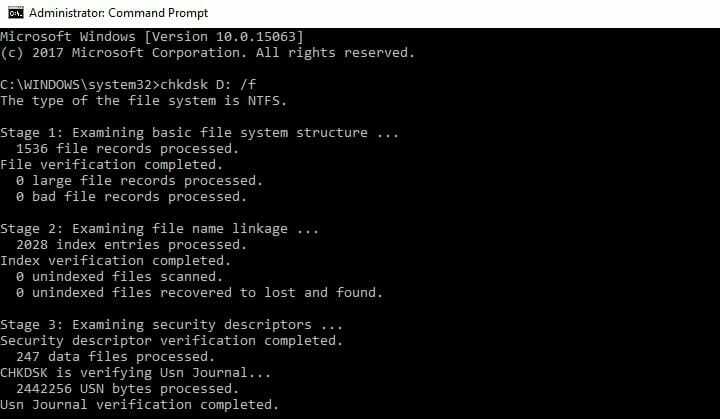
- Zamijenite C slovom vašeg HDD.
- Naredba otkriva i popravlja logičke probleme.
- Da biste popravili fizičke probleme, upišite sljedeću naredbu:
chkdsk D: / r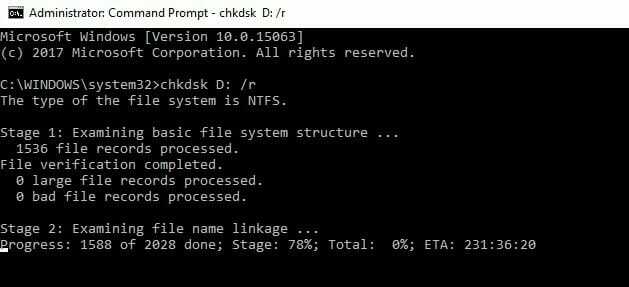
- Neka CMD krene svojim tijekom.
U sustavu Windows 10 možete pokrenuti provjeru diska pomoću naredbenog retka. Kao kratki podsjetnik, ako ne koristite parametar / f, chkdsk prikazuje poruku da datoteku treba popraviti, ali ne ispravlja pogreške.
U ostalim verzijama sustava Windows idite na tvrde diskove i desnom tipkom miša kliknite pogon koji želite provjeriti.
- Odaberi Svojstva, onda Alat.
- Ispod Provjera pogreške odjeljak, kliknite Ček.
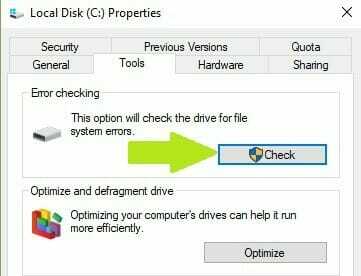
Jechkdsk te boli u glavi? Pogledajte ovaj brzi vodič da biste riješili probleme s njim
8. Rješavanje problema s lošom memorijom
- Idite na Start i upišite Memorija.
- Dvaput kliknite na Dijagnostika memorije sustava Windows.
- Odaberite prvu opciju za ponovno pokretanje računala i provjeru memorije.
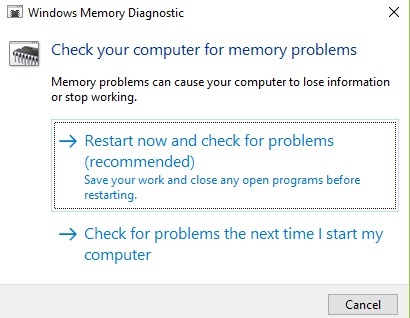
Bilješka: Još jedan uobičajeni uzrok BSOD pogrešaka ntoskrnl.exe povezan je s lošom memorijom. Pomoću ugrađenog dijagnostičkog alata memorije Windows 10 identificirajte potencijalne probleme s memorijom koji utječu na vaš sustav.
9. Uklonite neispravne štapiće RAM-a

Neki korisnici sustava Windows 10 izvijestili su da je system_thread_exception_not_handled ntoskrnl.exe pogreške na koje su naišli uzrokovane neispravnim RAM-om.
Dakle, ako ste nedavno promijenili RAM konfiguraciju računala, provjerite jesu li RAM memorije ispravno umetnute i rade li kako treba.
Nadamo se da su vam rješenja navedena u ovom članku pomogla da popravite pogreške BSOD-a u sustavu Windows 10 uzrokovane ntoskrnl.exe. Ako naiđete na druga rješenja za rješavanje ovog problema, javite nam u komentarima u nastavku.
Ostavite tamo i sve druge prijedloge ili pitanja koja ćemo možda imati, a mi ćemo ih provjeriti.
 I dalje imate problema?Popravite ih pomoću ovog alata:
I dalje imate problema?Popravite ih pomoću ovog alata:
- Preuzmite ovaj alat za popravak računala ocijenjeno odličnim na TrustPilot.com (preuzimanje započinje na ovoj stranici).
- Klik Započni skeniranje kako biste pronašli probleme sa sustavom Windows koji bi mogli uzrokovati probleme s računalom.
- Klik Popravi sve za rješavanje problema s patentiranim tehnologijama (Ekskluzivni popust za naše čitatelje).
Restoro je preuzeo 0 čitatelji ovog mjeseca.


![POPRAVAK: NEPODRŽANA PROCESORSKA pogreška u sustavu Windows 10 [Cijeli vodič]](/f/16edf72354d980e775e30e8a656e1253.webp?width=300&height=460)